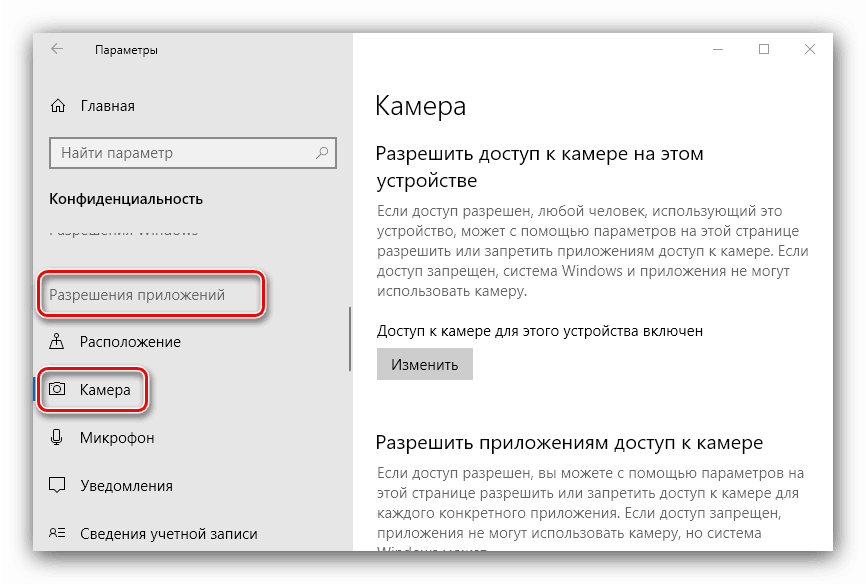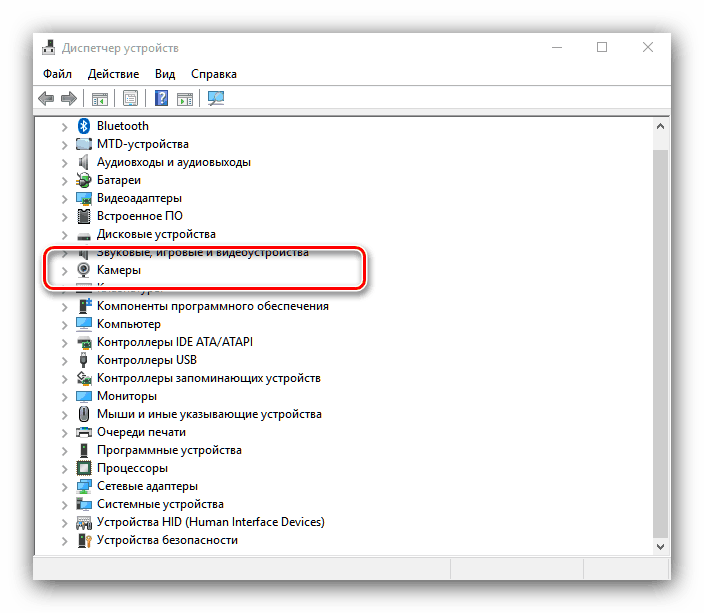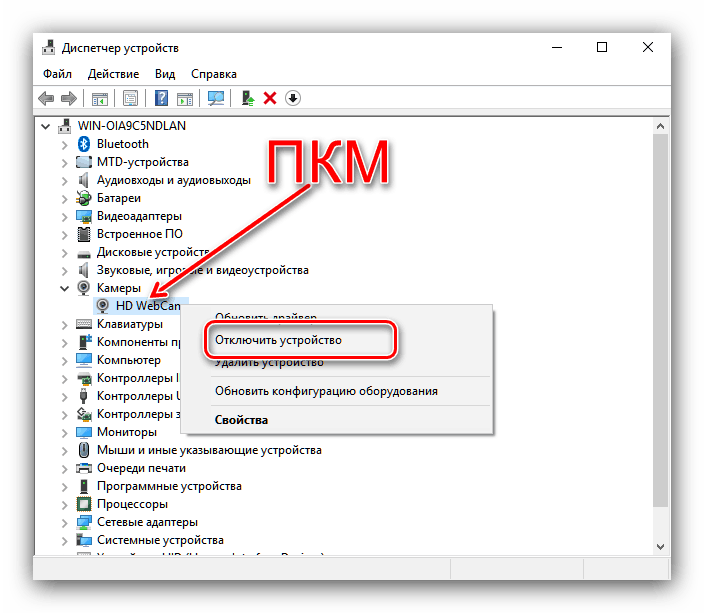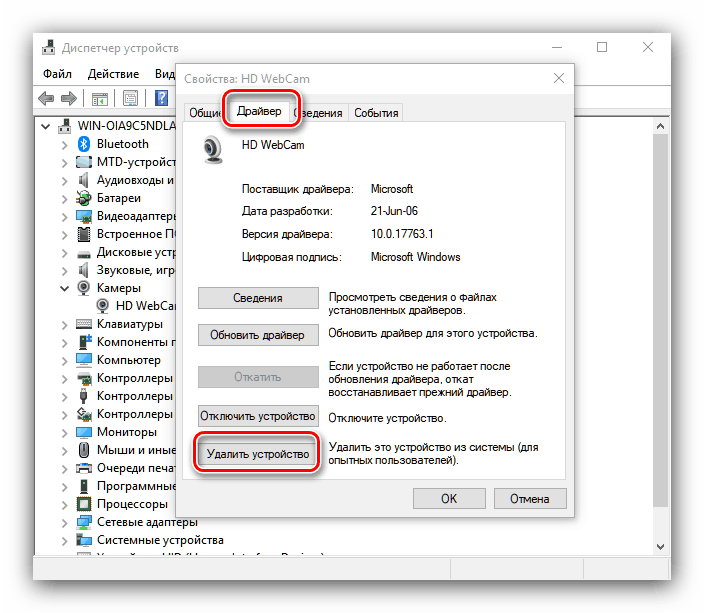Wyłączanie aparatu na laptopie z systemem Windows 10
Wielu użytkowników jest zainteresowanych zachowaniem prywatności danych osobowych. Wcześniejsze wersje systemu Windows 10 miały z tym problemy, w tym dostęp do kamery laptopa. Dlatego dziś przesyłamy instrukcje dotyczące wyłączania tego urządzenia w laptopach z zainstalowanym tuzinem.
Treść
Wyłącz aparat w systemie Windows 10
Cel ten można osiągnąć na dwa sposoby - wyłączając dostęp do kamery dla różnych rodzajów aplikacji lub całkowicie dezaktywując ją za pomocą „Menedżera urządzeń” .
Metoda 1: Wyłącz dostęp do kamery internetowej
Najprostszą metodą rozwiązania tego problemu jest użycie specjalnej opcji w „Parametrach” . Akcje wyglądają tak:
- Otwórz „Ustawienia” za pomocą kombinacji klawiszy Win + I i kliknij element „Prywatność” .
- Następnie przejdź do sekcji „Uprawnienia aplikacji” i przejdź do karty „Kamera” .
![Wezwij uprawnienia aplikacji, aby wyłączyć kamerę na laptopie z systemem Windows 10]()
Znajdź suwak zasilania i przesuń go do pozycji „Off” .
- Zamknij „Opcje” .
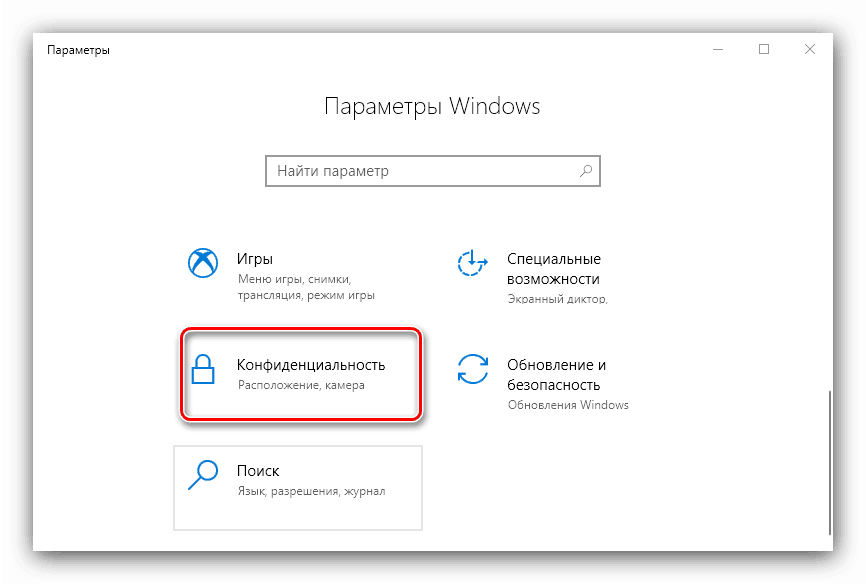
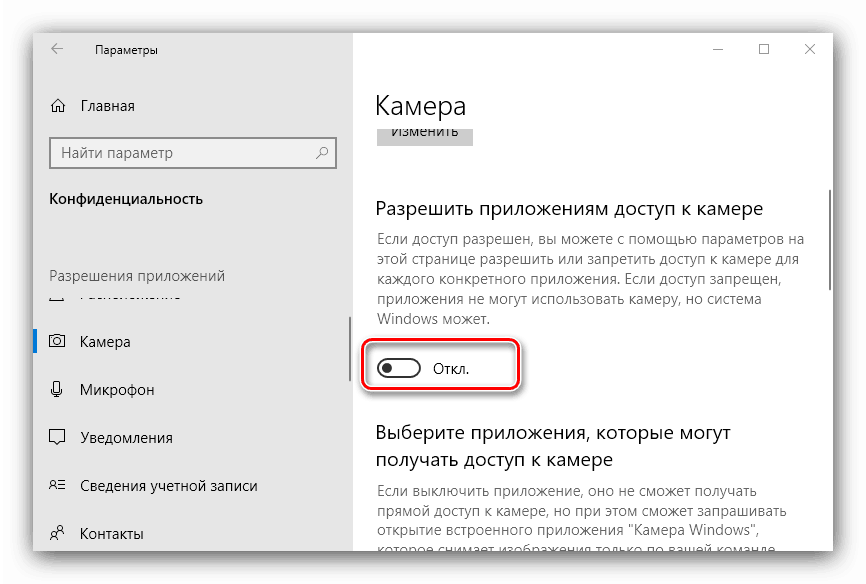
Jak widać, operacja jest podstawowa. Prostota ma swoją wadę - ta opcja nie zawsze działa niezawodnie, a niektóre produkty wirusowe nadal mają dostęp do kamery.
Metoda 2: Menedżer urządzeń
Bardziej niezawodną opcją wyłączenia kamery notebooka jest jej dezaktywacja za pomocą Menedżera urządzeń .
- Użyj kombinacji klawiszy Win + R, aby uruchomić narzędzie Uruchom, a następnie wpisz w polu wejściowym kombinację devmgmt.msc i kliknij OK .
- Po uruchomieniu narzędzia uważnie przejrzyj listę podłączonych urządzeń. Kamera zazwyczaj znajduje się w sekcji „Kamera” , otwórz ją.
![Otwórz kamery, aby wyłączyć je na laptopie z systemem Windows 10]()
Jeśli nie ma takiej sekcji, zwróć uwagę na bloki „Dźwięk, urządzenia do gier i wideo” oraz „urządzenia HID” .
- Zazwyczaj kamerę internetową można rozpoznać po nazwie urządzenia - w ten czy inny sposób pojawia się w niej słowo Aparat . Wybierz żądaną pozycję, a następnie kliknij na nią prawym przyciskiem myszy. Pojawi się menu kontekstowe, w którym należy wybrać opcję „Wyłącz urządzenie” .
![Wyłącz aparat na laptopie z systemem Windows 10 za pomocą kontrolera]()
Potwierdź operację - teraz kamera powinna być wyłączona.
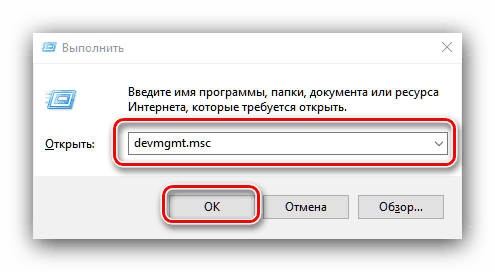
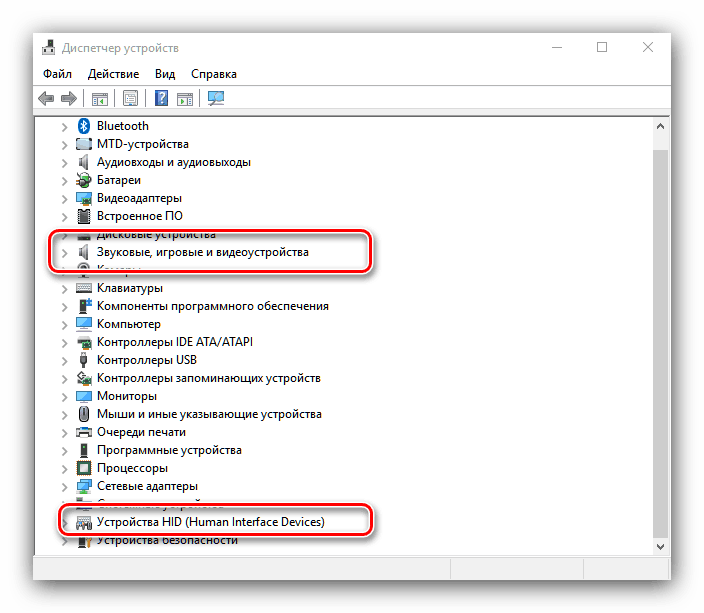
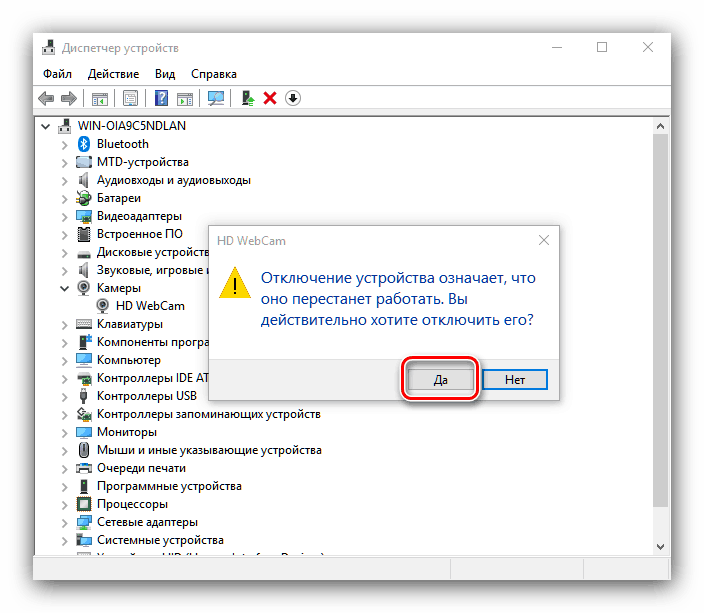
Za pomocą „Menedżera urządzeń” możesz również usunąć sterownik urządzenia, aby przechwycić obraz - ta metoda jest najbardziej radykalna, ale także najbardziej skuteczna.
- Wykonaj czynności 1-2 z poprzednich instrukcji, ale tym razem w menu kontekstowym wybierz „Właściwości” .
- W „Właściwościach” przejdź do zakładki „Sterownik” , w której kliknij przycisk „Usuń urządzenie” .
![Usuń urządzenie, aby wyłączyć aparat w laptopie z systemem Windows 10]()
Potwierdź usunięcie.
- Gotowe - sterownik urządzenia został usunięty.
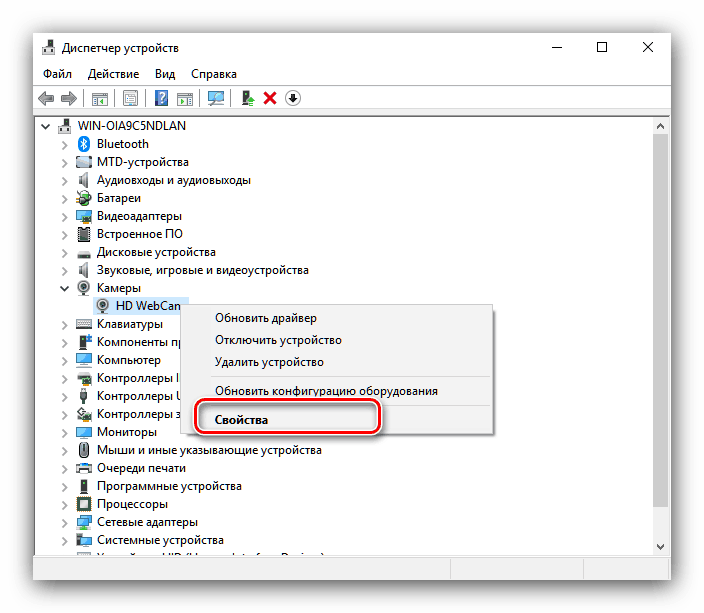
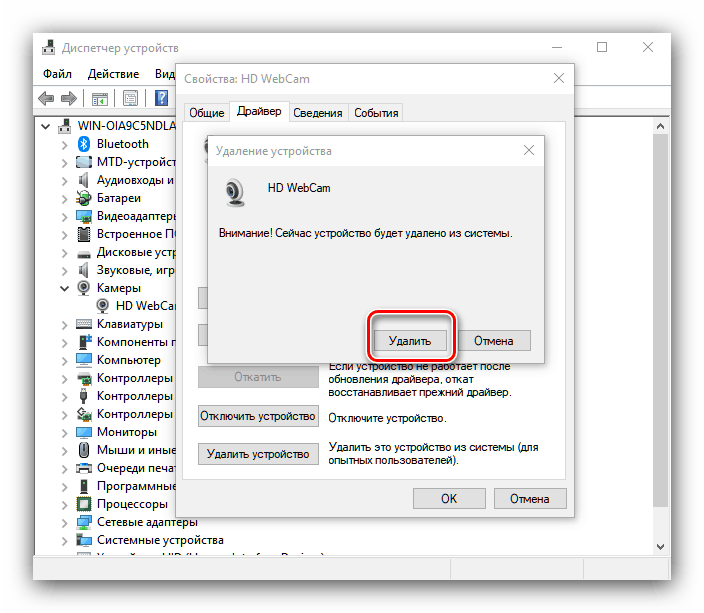
Ta metoda jest najbardziej radykalna, ale wynik jest gwarantowany, ponieważ w tym przypadku system po prostu przestaje rozpoznawać kamerę.
W ten sposób można całkowicie dezaktywować kamerę internetową na laptopie z systemem Windows 10.